—> Оптимизация Omsi
Играем без тормозов
Так уж заведено, что немцы не любят FPS и поэтому они почти не оптимизировали нашу любимую Omsi…
Будем выходить из положения, подкручивания нашу омсю по настройкам.
Прежде чем мы начнем я хочу сказать, что должная оптимизация состоит не только из игровых настроек, так как без более менее сильного компа тут не обойтись (даже мой q9550 слаб для неё).
Так же тебя могут подвести моды, сделанные крайне не продуманно (тяжелые текстуры, повышенное количество полигонов, ненужные, но сидящие в памяти скрипты…).
Итак, чтобы в полной мере насладиться игрой тебе понадобятся: мощный комп, грамотные моды и немного времени, чтобы настроить параметры.
Первую вкладку, которую я рассмотрю:
Graphics
Target Framerate — позволит нам ограничить частоту кадров, рекомендуется поставить 90-100 чтобы «раздушить «игру. Можно ставить хоть все 200, но комп всё равно не выдаст больше определенного значения. Следовательно, большее значение — большая производительность.
Neighbour Tiles Count — ограничитель тайлов. Значение 1 будет загружать 1 тайл единовременно (меньше значение — больше производительность).
Max. Obj. Visibility Distance — дальность прорисовки от положения камеры в метрах. Нельзя определённо сказать, какое значение параметра подходит лучше всего. Всё зависит от «тяжести» игровых домиков и прочих объектов. Я ставлю значение от 700 до 1000 метров. Меньшее значение приведет к улучшению производительности, но играть будет невозможно, так как будет постоянная прогрузка объектов и они будут появляться прямо «перед носом», а это, согласитесь, не удобно.
Min. Obj. Size (% Screensize) — довольно интересный параметр. С помощью него мы задаём процент объектов, которые будут показаны на экране в данную секунду. Большее значение увеличит производительность, но объекты будут появляться на камеру гораздо ближе. Рекомендуемое значение от 1 до 3 процентов. Скажу вновь, настраивать данный параметр нужно «по месту».
… for Reflections — то же самое, только для зеркал.
Real Time Reflexions — параметр задаёт отрисовку изображения на зеркалах. Имеет 3 значения: Full, Economy и None, Для увеличения производительности рекомендую установить значение Economy. В особо запущенных случаях ставим None.
Sun Glow Effect — эффект «солнечного зайчика». Для улучшения производительности снимаем галку.
Max Object Complexity — сложность отображения объектов. Говоря простым языком параметр жёстко указывает, какие объекты на карте мы будем загружать, а какие нет. Не буду вдаваться в подробности значений, просто поясню, что для улучшения игрового процесса рекомендую выставить значение 1, 2. В крайних случаях 0, но приготовьтесь видеть полупустую карту =)
Particle Systems — эффекты дыма, пара. Галочкой «Active» включаем или отключаем «дымную систему». Отключение позволит ускорить время просчёта графики тем самым подняв производительность. Если всё-таки мы хотим дым, но при этом хотим снизить «лаги», уменьшаем значение Max. Particles per Emitter на 200-300 единиц.
Галочкой Only User Vehicle отмечаем, что дым будет только на нашем автобусе. На всех остальных транспортных средствах дыма НЕ будет.
Галка No P.S. in Reflection отвечает за дым в отражениях на асфальте, установив галку увеличиваем производительность.
Stentil Buffer Effects — параметр отвечает за включение и отключение динамических теней (от объектов на карте), отражений на асфальте (когда идет дождь) и видимость людей в этих отражениях. Снимаем галки — увеличиваем производительность.
Вторую вкладку, которую мы будем настраивать:
Graphics (advanced)
Forced Refl. Economy Mode включает в себя 2 важнейших параметра: activate below FPS и deactivate above FPS. Эти значения обеспечивают принудительное включение экономичного режима зеркал. Подозреваю, если во вкладке Graphics режим отражений на зеркалах выключен, то данный параметр не повлияет на производительность. Аctivate below FPS устанавливает порог включения режима экономии отражений объектов на зеркал ниже установленного значения FPS, deactivate above FPS позволяет установить порог выключения режима экономии, если значение FPS превысит установленное значение.
Нельзя однозначно сказать какие параметры установить, но считаю оптимальным значением будет:
аctivate below FPS: 18-23
deactivate above FPS: 35-45
Dynamic Tile Count Reduction так же включает в себя 2 параметра: reduce Tile Count below FPS и increase Tile Count above FPS. 2 важных, на первый параметра, которые позволят нам снизить число загруженных тайлов карты, если значение FPS упадёт ниже указанного значения и вернуть их обратно, если значение превысит указанное число. И вновь не совсем понятно, для чего нужны эти параметры, ведь как описывалось выше, единовременно будет загружен только 1 тайл карты ( если вы выставили 1 в значении Neighbour Tiles Count), следовательно, ни увеличивать ни уменьшать нам нечего!)
Use Material Channels. Данный столбик состоит из 5 параметров, которые довольно сильно повлияют на быстродействие игры. Так как к игровым объектам можно применить различные текстурные значения, такие как «Ночная текстура» или «текстура отражения», «бамп», «текстура освещения» это открывает довольно неплохие перспективы в графическом плане игры. Но каждая подгружаемая текстура, например текстура «хрома», «работает» в реальном времени, она забивает свой кусок быстродействия.
Пробуйте и находите баланс между скоростью работы и «красотой» графики.
Параметры окна Textures так же позволяют немного улучшить производительность игры, отключив и настроив некоторые параметры.
Галка Use Only Low-Res Textures принудительно включает загрузку текстур низкого разрешения. Включаем для увеличения производительности.
Галка Limit all textures (apart from own bus) to 256 pixels включает ограничение всех текстур, кроме автобуса, на котором едем в данный момент, до 256 пикселей.
Включаем для увеличения производительности.
Max. Tex. Mem. for high-res Tex load параметр позволяет выделить текстурную память под текстуры высокого разрешения. Рекомендуется 2048 или больше, зависит от количества памяти на видеокарте.
Real Time Reflexions Texture Size устанавливает размер текстур отражения (для зеркал), оставляйте как есть.
Ai — Traffic
В этой вкладке нет каких-либо сложных параметров для настройки. Всё сводится к уменьшению значений:
Road Traffic Max Count устанавливает количество транспортных средств, загруженных на карте. Суммарное уменьшение значений сильно увеличит производительность игры в целом!
Humans Max Count параметр позволяет уменьшить число людей, находящихся в поле видимости игрока. Уменьшение увеличивает производительность.
Factor Passengers at Stations так же позволяет уменьшить число пассажиров на остановках. Настраивается совместно с параметром Humans Max Count. Уменьшение увеличивает производительность.
Shedule Priority устанавливает приоритет маршрутных автобусов. Не в курсе, увеличивает или уменьшает производительность.
Тем самым я выяснил, что грамотная настройка параметров Omsi, которые были описаны выше, помогает снизить подтормаживания и насладиться комфортной игрой при этом не сильно жертвуя графическими эффектами.
Автор: Wizard
OmsiMods.ru — Development Zone, посвященный разработкам для автобусного симулятора OMSI Der Omnibussimulator. Интересные статьи, разработки и советы. Помните, все изменения вы делаете на свой страх и риск, я не несу ответственности за порчу файлов или иные повреждения, связанные с материалами, предоставленными на сайте. При копировании статей указывайте ссылку!
Установка автобусов: 1. Скачиваем понравившийся автобус. Если мод в архиве (чаще всего), то распаковываем его. 2. Мы увидим две папки: Fonts, Vehicles.
3. Копируем их в корневую папку с игрой (если потребуется замена, то соглашаемся). В моем случае это D:GamesSteamLibrarysteamappscommonOMSI 2.
4. Заходим в игру и проверяем автобус. В нашем случае это MB O530..
Важно: файлы с расширением .Hof Эти файлы служат для отображения маршрута, номера на табличках автобуса. Для объявления остановок. Иными словами без этих файлов мы не сможем нормально играть. Пассажиры попросту не будут садиться к нам в автобус. Приведу пример для стандартной карты Berlin Spandau. 1. Заходим в корневую папку игры и находим папку Vehicles. 2. Находим папку с любым стандартным автобусом, например MAN_SD200. 3. Выделяем все .Hof файлы с названием Spandau.
4. Копируем их и выставляем в папку с нашим автобусом.
5. Теперь наш автобус может встать на линию и перевозить пассажиров.
5. Теперь наш автобус может…..
Скрытый текст
Установка карт:
1. Скачиваем понравившуюся карту. Если мод в архиве (чаще всего), то распаковываем его. 2. Мы увидим папки: Fonts, Maps, Sceneryobjects, Splines, Texture, Vehicles. 3. Копируем их и выставляем в корневую папку с игрой (если потребуется замена, то соглашаемся). В моем случае это D:GamesSteamLibrarysteamappscommonOMSI 2. 4. Проверяем карту. В нашем случае это Fikcyjny Szczecin.
Скрытый текст
Важно: чтобы поиграть на карте с любимым автобусом нам понадобятся .Hof файлы. Чаще всего они лежат в одноименной папке или в папке с картой. Мы только что установили автобус, давайте его попробуем. 1. В нашем случае .Hof файл называется Fikcyjny Szczecin.hof . 2. Вставляем его в папку с автобусом. 3. Пробуем в игре.
Скрытый текст
Совет: сделайте копию папки с игрой. Это избавит вас от лишних мучений с удалением не понравившихся модов. Как вы могли заметить установка модов в OMSI 2 отличается от ETS2ATS, а удалить их порой очень сложно. Вот и все. Наш мини урок подошел к концу. Если разобраться, то не так и сложно. Надеюсь урок был полезен. Удачи на дорогах и встретимся в игре.
Используемые источники:
- http://omsimods.ru/optimizaciya-omsi/
- http://truck-sim.club/topic/27178-omsi-2-faq-po-ustanovke-modov/
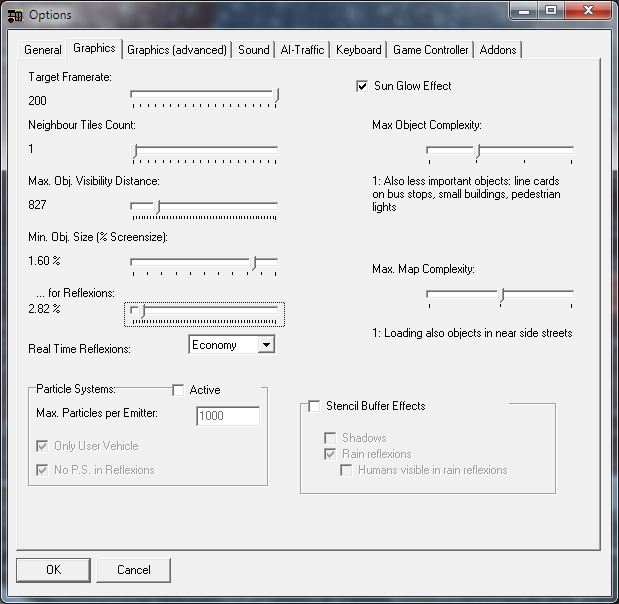
 GTA 5: системные требования, геймплей и другие характеристики
GTA 5: системные требования, геймплей и другие характеристики ОБЗОР МЕХАНИЧЕСКОЙ ИГРОВОЙ КЛАВИАТУРЫ HYPERX ALLOY FPS
ОБЗОР МЕХАНИЧЕСКОЙ ИГРОВОЙ КЛАВИАТУРЫ HYPERX ALLOY FPS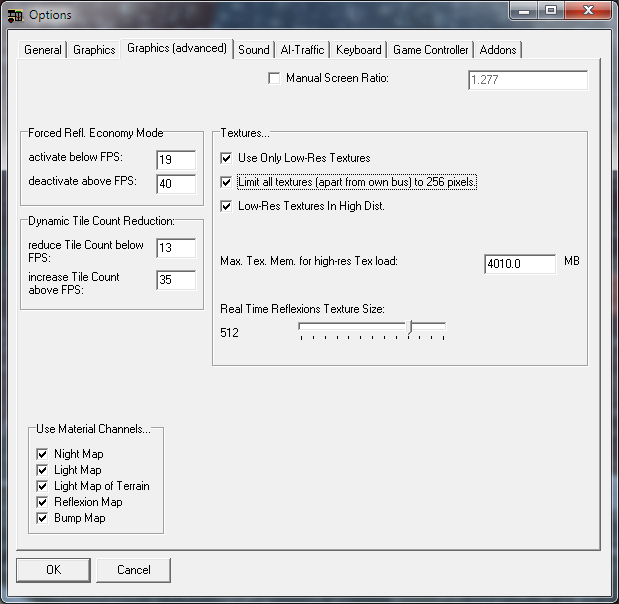
 Potato mode на Witcher 3 (Ультра-низкая графика)
Potato mode на Witcher 3 (Ультра-низкая графика)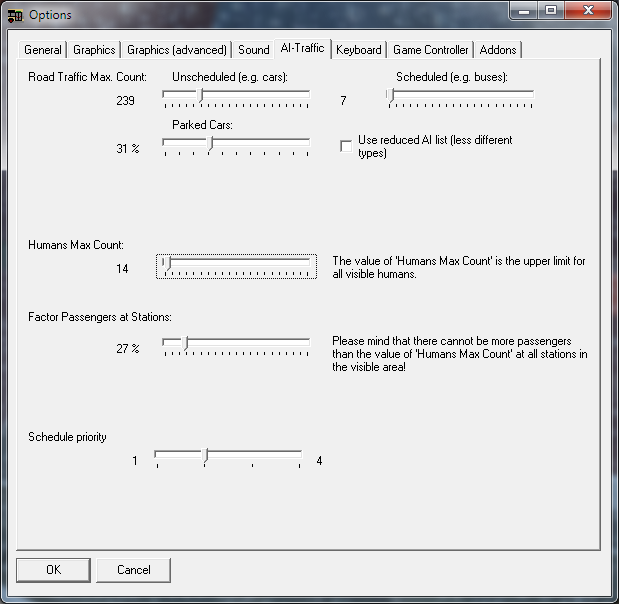

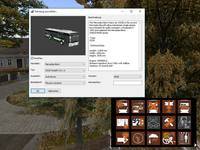








 Почему лагает Rust. Системные требования. Как убрать лаги и фризы
Почему лагает Rust. Системные требования. Как убрать лаги и фризы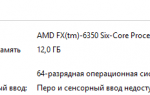 Как повысить ФПС в кс го (с видео)
Как повысить ФПС в кс го (с видео)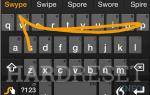 ОБЗОР: Xiaomi Mi Max — огромный, тонкий и удобный смартфон
ОБЗОР: Xiaomi Mi Max — огромный, тонкий и удобный смартфон 60 FPS. Настройка «Ведьмак 3: Дикая охота» под слабый ПК
60 FPS. Настройка «Ведьмак 3: Дикая охота» под слабый ПК